Zaproszenia Xbox nie działają; Wyszarzone [Napraw]
![Zaproszenia Xbox nie działają; Wyszarzone [Napraw]](https://cdn.thewindowsclub.blog/wp-content/uploads/2024/01/xbox-invites-greyed-out-1-640x375.webp)
Jeśli Twoje zaproszenia do gier Xbox nie działają, nie są wyświetlane lub są wyszarzone, ten artykuł pomoże Ci rozwiązać ten problem. Ten problem może być frustrujący, gdy użytkownicy nie mogą zapraszać swoich znajomych do gry na konsoli Xbox. Przyczyną tego problemu może być słabe połączenie internetowe, typ NAT lub problemy z serwerem DNS.
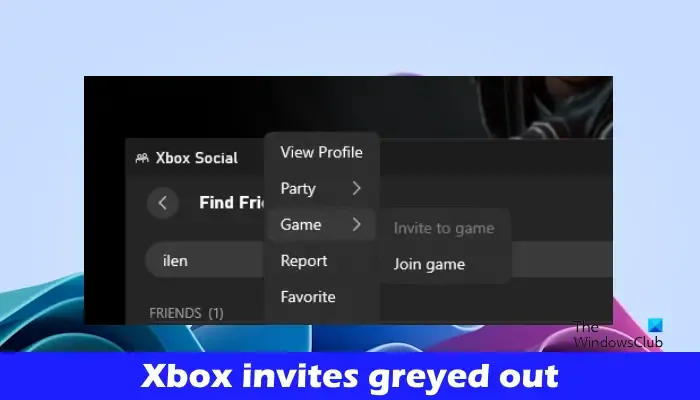
Zaproszenia Xbox nie działają; Wyszarzone [Napraw]
Jeśli zaproszenia do gier Xbox nie działają, nie są wyświetlane lub są wyszarzone, zastosuj następujące poprawki:
- Sprawdź stan usługi Xbox Live
- Wyłącz i wyłącz router Wi-Fi
- Wyłącz i wyłącz konsolę Xbox
- Sprawdź typ NAT
- Dostosuj ustawienia prywatności
- Zmień ustawienia DNS
Zaczynajmy.
1] Sprawdź stan usługi Xbox Live
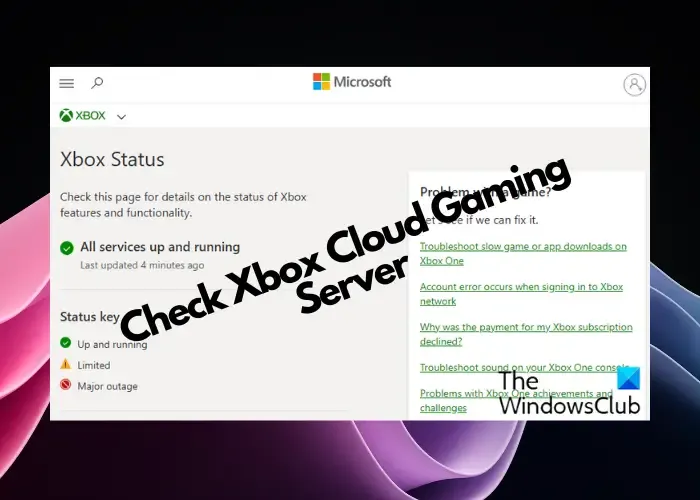
Przed przystąpieniem do dalszego rozwiązywania problemów sprawdź stan usługi Xbox Live. Istnieje możliwość, że wystąpił problem z usługą Xbox. Jeśli wystąpi awaria serwerów Xbox, problem nie leży po Twojej stronie. W tej sytuacji musisz poczekać, aż problem zostanie rozwiązany. Sprawdzaj na bieżąco stan awarii na stronie stanu Xbox.
2] Wyłącz i wyłącz router WiFi
Niestabilne połączenie internetowe jest jedną z najczęstszych przyczyn tego problemu. Sugerujemy wyłączenie i wyłączenie routera Wi-Fi. Naprawi to tymczasowe usterki. Aby to zrobić, skorzystaj z poniższych instrukcji:

- Odłącz zasilacz od routera.
- Poczekaj kilka minut.
- Podłącz zasilacz z powrotem do routera.
- Poczekaj, aż router uruchomi się i połączy się z Internetem.
Spróbuj wysłać zaproszenia i sprawdź, czy przyniesie to jakieś zmiany.
3] Wyłącz i wyłącz konsolę Xbox
Czasami proste ponowne uruchomienie nie rozwiązuje problemu. Włączenie i włączenie zasilania konsoli Xbox może rozwiązać kilka problemów, ponieważ ta czynność usunie tymczasowe usterki, które mogą być przyczyną tego problemu. Wykonaj poniższe kroki, aby wyłączyć i włączyć zasilanie konsoli Xbox:
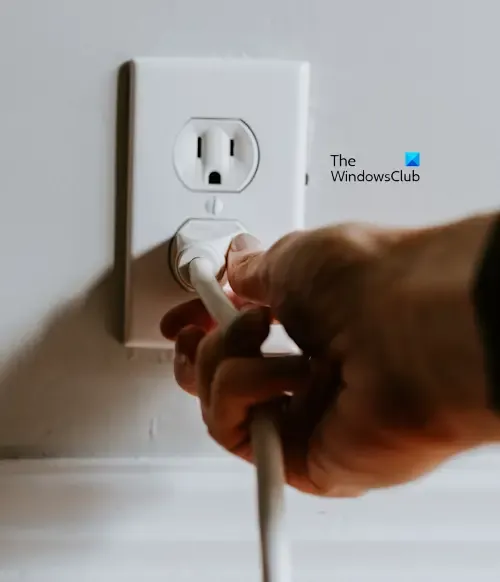
- Wyłącz konsolę, naciskając i przytrzymując przycisk Xbox na konsoli przez 5–10 sekund.
- Kontroler zostanie wyłączony. Wyjmij przewód zasilający z gniazdka elektrycznego.
- Odczekaj kilka sekund, następnie podłącz przewód zasilający i włącz zasilanie.
- Naciśnij ponownie przycisk Xbox, aby włączyć konsolę Xbox One.
4] Sprawdź typ NAT
NAT oznacza translację adresów sieciowych. Określa, czy możesz korzystać z gier wieloosobowych lub czatów grupowych na konsoli Xbox. Jeśli typ NAT jest ustawiony na ścisły lub jest niedostępny, mogą wystąpić problemy z zaproszeniami. Może to być jedna z przyczyn obecnego problemu. Sprawdź typ NAT i zmień go (jeśli to konieczne). Aby to zrobić, wykonaj poniższe kroki:
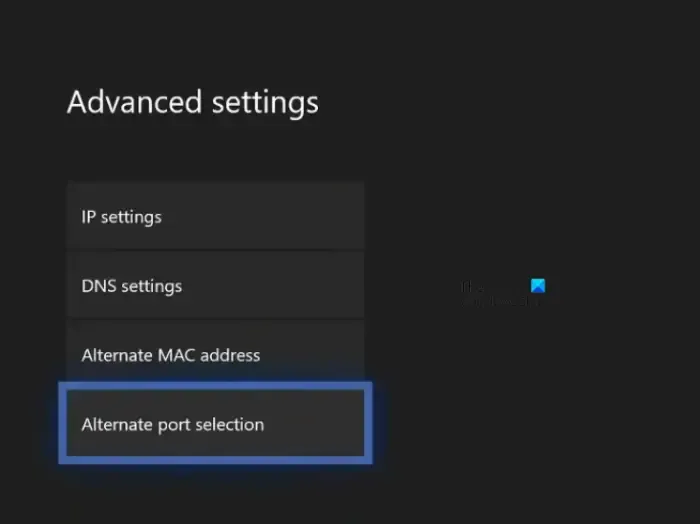
- Otwórz Przewodnik Xbox.
- Przejdź do „Profilu & systemowe > Ustawienia > Ogólne > Ustawienia sieci.”
- Typ NAT zobaczysz w obszarze Bieżący stan sieci.
Jeśli Twój typ NAT nie jest otwarty, musisz go zmienić. Aby zmienić typ NAT, wyczyść pamięć stałą i alternatywny adres MAC. Uruchom ponownie konsolę, a następnie sprawdź, czy NAT został zmieniony, czy nie. Jeśli nie, musisz zmienić port. Sprawdź poniższe instrukcje:
- Otwórz Przewodnik Xbox.
- Przejdź do „Profil & systemowe > Ustawienia > Ogólne > Ustawienia sieciowe.”
- Teraz przejdź do „Ustawienia zaawansowane > Wybór alternatywnego portu.”
- Jeśli port jest ustawiony na Automatyczny, zmień go na Ręczny.
- Kliknij menu Wybierz port i wybierz inny port.
- Teraz sprawdź, czy Twój NAT został zmieniony na Otwarty, czy nie. Jeśli nie, wybierz inny port i sprawdź ponownie.
5] Dostosuj ustawienia prywatności
Istnieje możliwość, że ustawienia prywatności zablokują Ci otrzymywanie lub wysyłanie zaproszeń. Upewnij się, że wymagane ustawienia są włączone dla odpowiednich poziomów. Aby dostosować ustawienia prywatności, postępuj zgodnie z poniższymi instrukcjami:
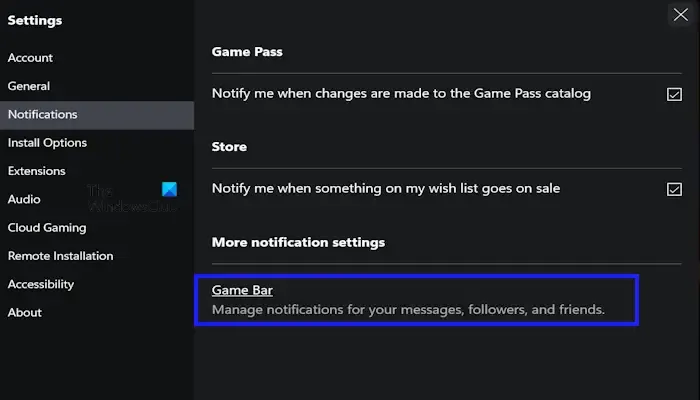
- Otwórz aplikację Xbox.
- Przejdź do swojego profilu lub ustawień z lewego górnego rogu, klikając swoją nazwę użytkownika.
- Kliknij Ustawienia.
- Kliknij Powiadomienia.
- Wybierz Pasek gier.
- Teraz zaznacz pole „ Powiadom mnie, gdy zostanę zaproszony na imprezę lub grę wieloosobową.”
6] Zmień ustawienia DNS
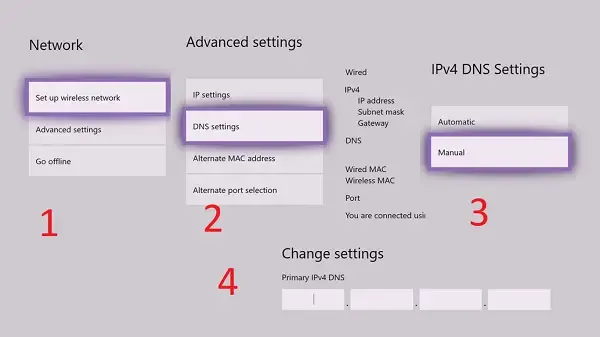
Łączność z Internetem jest najczęstszą przyczyną tego problemu, ale zmiana DNS może pomóc w jego rozwiązaniu. Zmiana DNS to łatwy sposób na pozbycie się zawodnych usług internetowych.
Mam nadzieję, że ten artykuł pomoże Ci rozwiązać problem.
Dlaczego moje zaproszenia nie działają na konsoli Xbox?
Ten problem może być tymczasowy. Możesz poczekać i spróbować ponownie później po pewnym czasie. Istnieje również możliwość wystąpienia problemu z serwerem Xbox. Możesz wykonać cykl zasilania, aby naprawić tymczasowe usterki.
Dlaczego nie otrzymuję zaproszeń do grupy w aplikacji Xbox?
Istnieje możliwość, że ustawienia powiadomień dla zaproszeń do grup i gier nie są włączone w aplikacji Xbox. Aby to sprawdzić, przejdź do aplikacji Xbox Ustawienia > Powiadomienia > Game Bar, aby upewnić się, że zaproszenia do grupy są włączone.



Dodaj komentarz